Observação
O acesso a essa página exige autorização. Você pode tentar entrar ou alterar diretórios.
O acesso a essa página exige autorização. Você pode tentar alterar os diretórios.
Azure DevOps Services | Azure DevOps Server 2022 - Azure DevOps Server 2019
Os painéis podem ser visualizados por todos os membros do grupo Usuários Válidos do Projeto. As permissões para editar, excluir ou gerenciar painéis podem ser configuradas para painéis de equipe e projeto.
Como membro do grupo Administradores de Projeto, você pode definir as permissões de painel padrão para todas as equipes. Como administrador de equipe ou projeto, você tem a flexibilidade de definir permissões de painel individuais para membros da equipe. Isso permite que você personalize as permissões com base nas necessidades e funções específicas de cada membro da equipe. Essas permissões afetam apenas os membros da equipe e seus respectivos painéis de equipe, permitindo um controle granular sobre quem pode editar, excluir ou gerenciar painéis.
Ao configurar essas permissões, você garante que apenas usuários autorizados possam fazer alterações nos painéis, mantendo a integridade e a organização dos dados do seu projeto.
Como membro do grupo Administradores do Projeto, você pode definir as permissões padrão do painel para todas as equipes do projeto. Isso permite que você estabeleça um conjunto consistente de permissões em todo o projeto, garantindo que todas as equipes sigam os mesmos padrões.
Como administrador de equipe ou projeto, você tem a flexibilidade de definir permissões de painel individuais para membros da equipe. Isso permite que você personalize as permissões com base nas necessidades e funções específicas de cada membro da equipe. Essas permissões afetam apenas os membros da equipe e seus respectivos painéis de equipe, permitindo um controle granular sobre quem pode editar, excluir ou gerenciar painéis.
Ao configurar essas permissões, você garante que apenas usuários autorizados possam fazer alterações nos painéis, mantendo a integridade e a organização dos dados do seu projeto.
Para obter mais informações sobre como adicionar e exibir painéis, consulte Adicionar, renomear e excluir painéis.
Dica
Se um usuário relatar que não pode criar ou editar um painel de equipe apesar de ter as permissões necessárias, certifique-se de que ele seja adicionado como membro da equipe. Isso inclui adicioná-los como membros da equipe de projeto padrão. Para obter mais informações, consulte Adicionar usuários a um projeto ou equipe específica.
Pré-requisitos
- Acesso:
- Todos os membros do grupo Usuários Válidos do Projeto podem exibir painéis.
- Para adicionar, editar ou gerenciar um painel de equipe ou projeto, seja um membro da equipe com pelo menos acesso básico .
- Permissões:
- Painéis de equipe: para adicionar, editar ou gerenciar um painel de equipe, ser um administrador de equipe, um administrador de projeto ou ter permissões de Editar painel.
- Painéis de controle de projeto: para adicionar, editar ou gerenciar painéis de projeto, ser um administrador de projeto ou ter permissões de painel de edição concedidas a você.
- Acesso:
- Todos os membros do grupo Usuários Válidos do Projeto podem exibir painéis.
- Para editar painéis, seja um membro da equipe com pelo menos acesso básico .
- Permissões: para adicionar, editar ou gerenciar um painel de equipe, ser um administrador de equipe, um administrador de projeto ou ter permissões específicas de painel concedidas a você.
Definir permissões padrão do painel da equipe
Por padrão, todos os membros da equipe têm permissões para criar e editar painéis para suas equipes. Todos os membros do grupo Administradores de Projeto ou Administradores de Coleção de Projetos e administradores de equipe podem definir as permissões de painel padrão para uma equipe.
Selecione Painéis de configurações>do projeto.
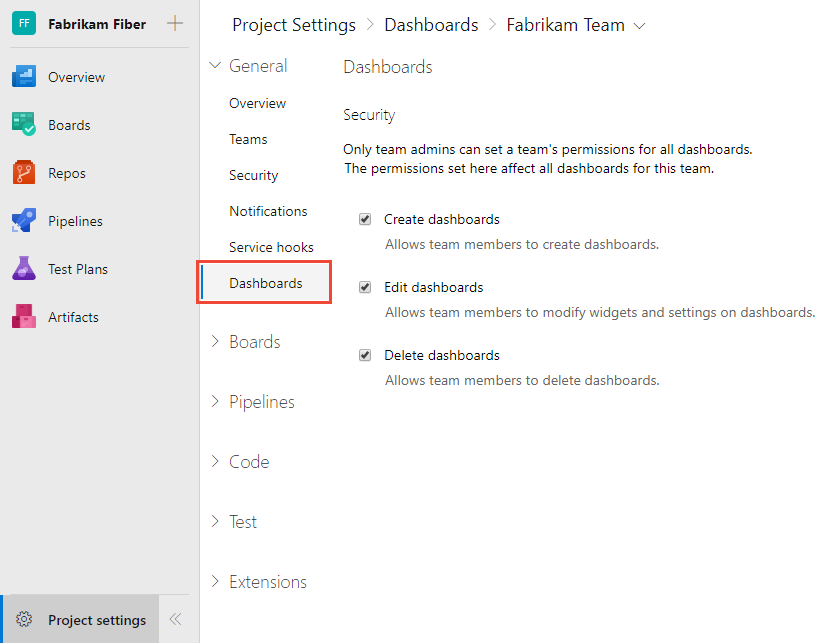
Mova o botão de alternância para ativar ou desativar as permissões que você deseja conceder ou restringir.
O sistema salva automaticamente suas alterações.
Definir permissões individuais do painel da equipe
Observação
A caixa de diálogo de permissões do painel atualmente não oferece suporte à concessão de permissões a outros usuários ou grupos. Você só pode modificar as configurações padrão da equipe.
Abra o diretório Painéis, selecione o ícone de
 ações do painel e, em seguida, selecione a opção de menu Segurança .
ações do painel e, em seguida, selecione a opção de menu Segurança .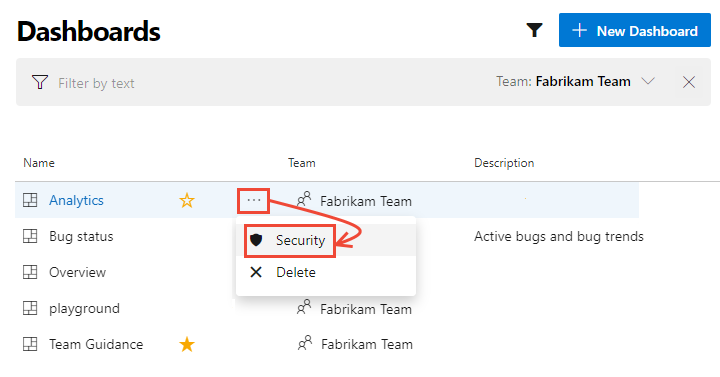
Altere Permitir ou Negar para conceder ou restringir uma permissão.
Aqui, restringimos os membros da equipe de editar o painel do Analytics. Somente os administradores de equipe da Fabrikam podem editar o painel Análise.

Feche a caixa de diálogo.
Abra o diretório Painéis, selecione o ícone de
 ações do painel e, em seguida, selecione a opção de menu Segurança .
ações do painel e, em seguida, selecione a opção de menu Segurança .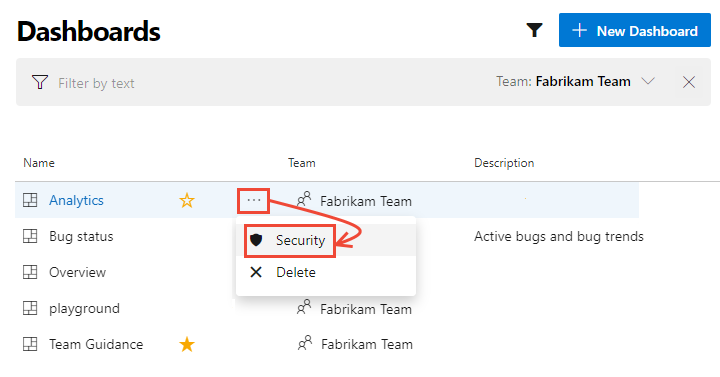
Altere Permitir ou Negar para conceder ou restringir uma permissão.
Aqui, restringimos os membros da equipe de editar o painel do Analytics. Somente os administradores de equipe da Fabrikam podem editar o painel Análise.

Selecione Salvar alterações e, em seguida, Fechar.
Definir permissões para um painel de projeto
Para definir permissões para um painel de projeto, abra o diretório Painéis, selecione o ícone de
 ações do painel e, em seguida, selecione a opção de menu Segurança .
ações do painel e, em seguida, selecione a opção de menu Segurança .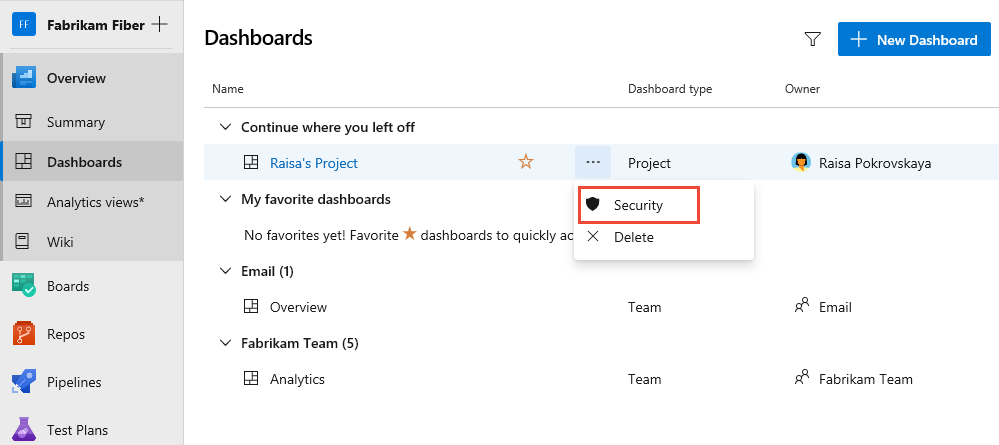
Por padrão, o criador ou proprietário do painel tem todas as permissões concedidas para editar, excluir e gerenciar permissões do painel.
Para adicionar outro usuário ou grupo, pesquise sua identidade e selecione as configurações de permissão desejadas.
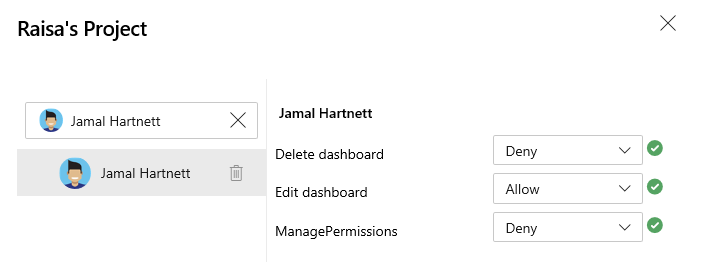
Feche a caixa de diálogo.
Reabra a caixa de diálogo de segurança para verificar se as alterações foram feitas.
